
Para actualizar el firmware necesitaremos:
Para instalar el driver que la grabación del firmware requiere, según el sistema operativo concreto, haremos doble click sobre el archivo M3usb.inf o con el botón segundario del ratón seleccionaremos instalar. En caso de obtener un mensaje de error al estilo de "El archivo INF seleccionado no es compatible con este método de instalación", procederemos como sigue:
Suponiendo la versión 3.01, editaremos el archivo userconfig.txt, teniendo en cuenta que el significado de cada parámetro es el siguiente:
Con las opciones recomendadas, el archivo para la v3.01 debería contener exactamente lo siguiente:
21,3,0,0,1,1,0.
Si configuramos la v2.04, los parámetros en el userconfig.txt son sólo 5:
Con las opciones recomendadas, el archivo para la v2.04 debería contener exactamente lo siguiente:
21,1,0,0,1.
Para que los cambios de configuración se apliquen en el firmware, deberemos ejecutar el único archivo bat que acompaña al firmware si se trata de la v3.01 o el archivo ConfigPara.exe en la v2.04. Con esto, tenemos ya el firmware preparado para ser grabado en la cámara.
Ejecutamos el programa BurnTool.exe que acompaña el firmware, y abrirá una ventana similar a la siguiente:
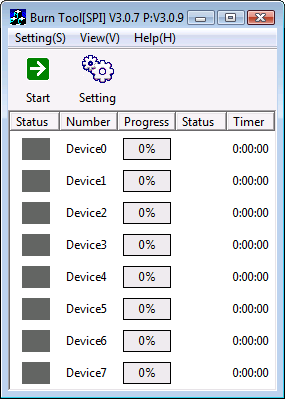
Partiendo de la cámara en stand-by, mantenemos presonado el botón de modo y la conectamos al puerto USB, tras lo cual ya podremos soltar el botón.

Si la instalación del driver M3 USB fue correcta y no hemos equivocado el botón ni el estado inicial de la cámara, el programa la identificará marcándola en amarillo:
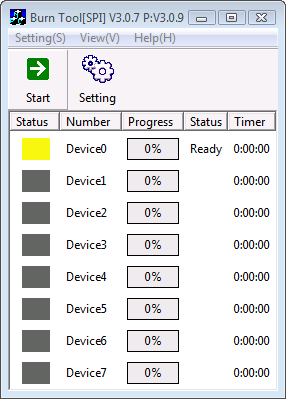
Desde este momento la cámara queda pendiente de actualizar, no funcionará nuevamente hasta no hacerle un reset, independientemente de que la actualicemos o no.
Para iniciar la grabación del nuevo firmware, pulsamos el icono verde marcado como Start, y esperamos. El proceso no debe interrumpirse una vez iniciado, tener en cuenta que durará alrededor de medio minuto, puede ser un más según diversos factores. Durante el proceso de grabación, se pondrá azul y una barra de progreso nos indicará el avance de la grabación, aunque no avanza de forma lineal, habrá trompicones.
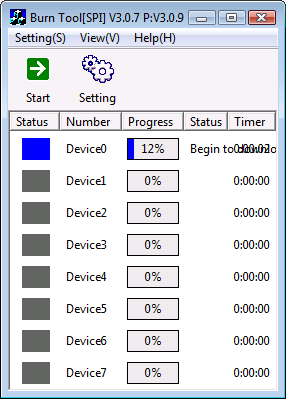
Una vez finalizado el proceso, el indicador se volverá verde, tras lo cual ya podemos cerrar el programa y seguir el procedimiento normal para extraer la cámara.
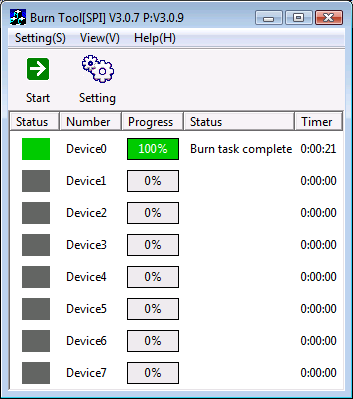
Para volver la cámara a la vida, es necesario accionar el pulsador de reset, lo que se hace cómodamente con el típico clip de papel. Conviene tener presente que el pulsador es pequeño, hay que dosificar la fuerza para no deteriorarlo.

Una vez actualizado el firmware, habrá que seguir el procedimiento para ajustar la fecha y hora de la cámara.
Copyright ©2010-2023. Todos los derechos reservados.